質問
問題:「システムがコンピュータネットワークからの異常なトラフィックを検出しました」エラーを修正するにはどうすればよいですか?
こんにちは、GoogleChromeに問題があります。 最近、さまざまなWebサイトにアクセスしようとすると、非常に奇妙なエラーが発生し始めました。「システムがコンピュータネットワークからの異常なトラフィックを検出しました。 後でもう一度リクエストを再試行してください。」と述べたサイトにアクセスできなくなりました。 何かアドバイス?
解決した答え
「システムがコンピュータネットワークからの異常なトラフィックを検出しました」は、Google ChromeWebブラウザでのみ発生する可能性のあるエラーの一種です。 または、「コンピュータネットワークからの異常なトラフィック」と呼ばれる短いバージョンが表示される場合もありますが、どちらも同じ問題に関連しています。 明らかなように、多くのユーザーがさまざまなオンラインフォーラムで直面している問題について話し合ったため、エラーは比較的一般的であるように思われます。[1]
「システムがコンピュータネットワークからの異常なトラフィックを検出しました」は、さまざまな理由で発生する可能性があります。 一般的に、Googleがブラウザから送信されたリクエストが特に短い時間に非常に多く受信されるという事実に起因します 限目。 次に、これらの要求が実在の人物ではなくロボット(自動プログラム、悪意のあるスクリプト、自動サービス、または検索スクレーパー)によって送信されていると想定します。
これは必ずしもコンピュータがマルウェアや悪意のある攻撃者に乗っ取られることを意味するわけではありませんが、そうなる可能性があります。 たとえば、バックドアやトロイの木馬の感染が発生した場合、攻撃者はあなたのコンピュータを使用してスパムを送信し、増加する可能性があります 世界中のボットネットの容量–DDoS攻撃やマルスパムに通常使用される感染したコンピューターの幅広いネットワーク 分布。
このエラーをマシンに強制的に近づける理由は他にもたくさんあります。たとえば、次のようになります。
- 複数のページで検索クエリを実行するのが速すぎました。
- 同じネットワークが異なるコンピュータユーザーによって使用されています。
- あなたはVPNを持っています[2] 利用可能な接続。
- 使用しているネットワークはパブリックIPを共有しています。
- 別の自動検索アプリ/ツールを起動しました。
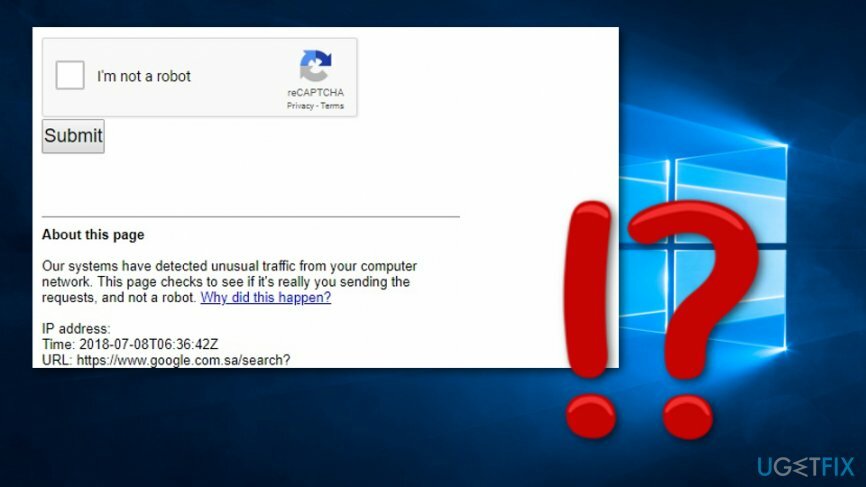
「システムがコンピュータネットワークからの異常なトラフィックを検出しました」というエラーが表示されても、警告ベルが鳴るはずです。 リモートハッカーがコンピュータシステムを操作しているという意味ではありません。 それでも、最近マシンで疑わしいアクティビティが実行されていないことを確認するために、常にフルシステムスキャンを実行する必要があります。 この目的のために、信頼できるマルウェア対策ソフトウェアをダウンロードしてインストールします。[3]
Google Chromeは、63%以上を占める、世界で最も使用されているWebブラウザです。[4] 世界中のユーザーの毎日のブラウジングルーチンのためにそれを選んでいます。 もちろん、ユーザーはエラーを回避せず、次のような問題に直面します 破損した同期, ERR_NAME_NOT_RESOLVED, ERR_QUIC_PROTOCOL_ERROR, ERR_SPDY_PROTOCOL_ERROR、およびWebの閲覧中のエラー。 それにもかかわらず、「私たちのシステムはあなたのコンピュータネットワークからの異常なトラフィックを検出しました」エラーはかなりです それはあなたから来る問題に関連している可能性が高いので、その前任者とは少し異なります 側。
「システムがコンピュータネットワークからの異常なトラフィックを検出しました」というエラー修正に進む前に、システムを次のように確認することを強くお勧めします。 リイメージMac洗濯機X9 –多くの場合、オペレーティングシステム内の目に見えない問題を検出し、それらを自動的に修復できます。
解決策1。 デバイスをスキャンしてマルウェアを探します
損傷したシステムを修復するには、ライセンス版を購入する必要があります リイメージ リイメージ.
マシンのマルウェアをチェックするために利用できるサードパーティのツールはたくさんありますが、Windows Defenderもその役割を果たします。これは、組み込みのオプションです。
- Windows Searchで、次のように入力します ウイルスと脅威の保護 を押して 入力。
- [スキャンオプション]を選択します。
- 選ぶ フルスキャン オプションをクリックしてからクリックします 今スキャンして.
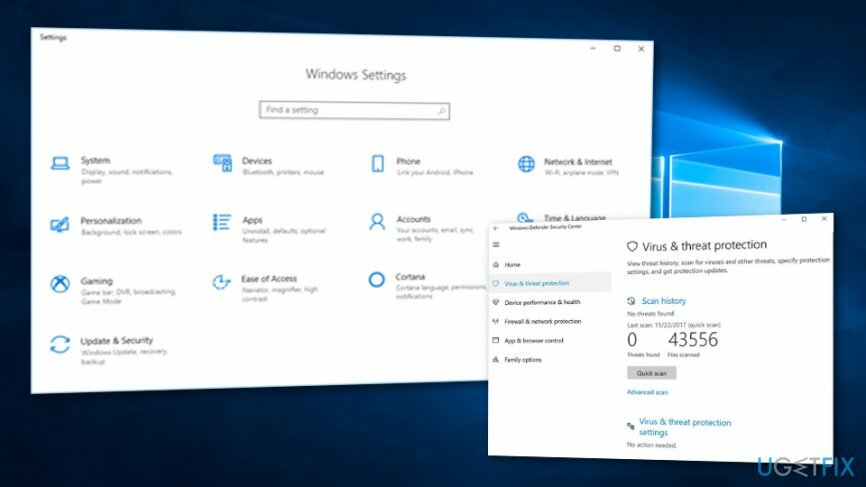
- 次に、Windowsがプロセスを完了し、デバイスにマルウェアが存在するかどうかを確認するまで待ちます。
解決策2。 疑わしいブラウザ拡張機能をすべて削除する
損傷したシステムを修復するには、ライセンス版を購入する必要があります リイメージ リイメージ.
マルウェアスキャンで何も返されない場合は、さまざまな設定に干渉する可能性のある他のアプリが存在する可能性があります。 したがって、ブラウザにインストールされているすべての拡張機能を削除して、問題が解決するかどうかを確認する必要があります。
- GoogleChromeを開きます。
- に移動 メニュー>その他のツール 次に、 拡張機能。
- このページで、を押して疑わしいブラウザ拡張機能をすべてアンインストールします 削除する。
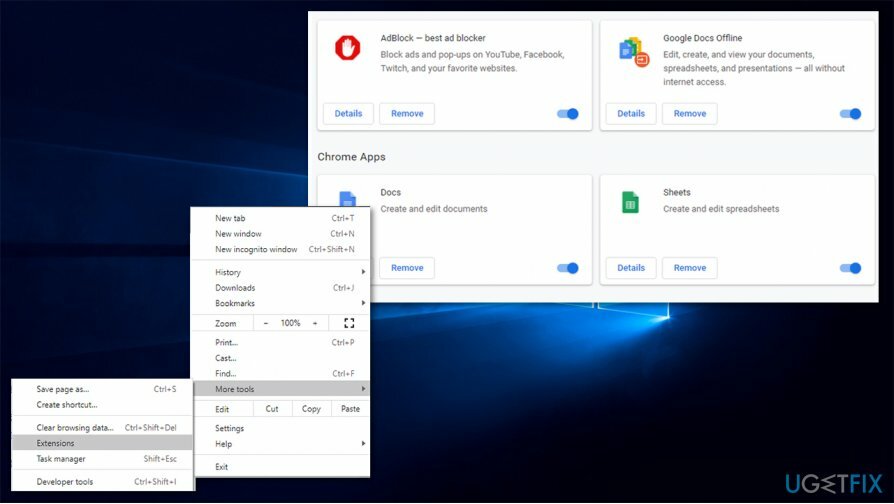
ブラウザを完全にクリーンアップする方法を知りたい場合は、 ブラウザで履歴をクリアするにはどうすればよいですか? 記事。
解決策3。 Webブラウザをリセットします
損傷したシステムを修復するには、ライセンス版を購入する必要があります リイメージ リイメージ.
使用しているWebブラウザアプリケーションが原因で、「システムがコンピュータネットワークからの異常なトラフィックを検出しました」というメッセージが表示されている可能性があります。 ブラウザをリセットしてみてください。問題が解決する場合があります。
Google Chromeの手順:
- Webブラウザーを開き、右上隅にある3つのドットをクリックします。
- 開ける 設定—>詳細設定を表示.
- を押します 設定をリセット オプションを選択し、アクティブになるのを待ちます。
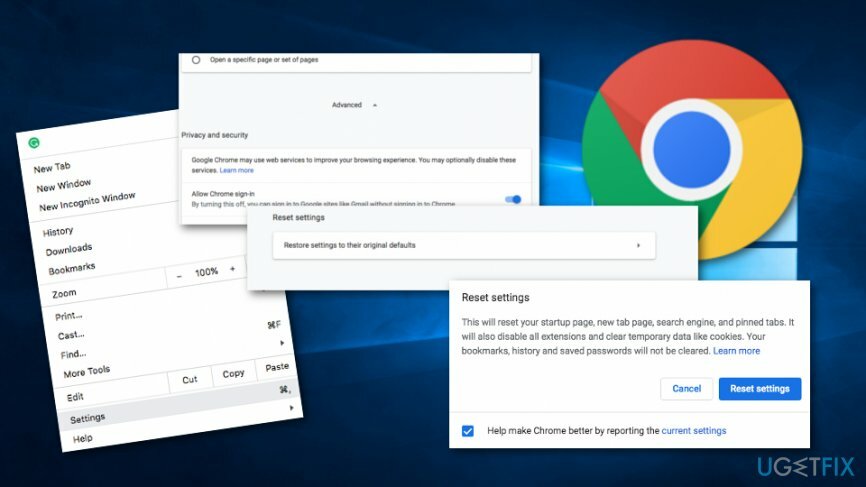
Mozilla Firefoxの手順:
- クリックしてください Altキー をアクティブにするには メニュー。
- 選択する ヘルプ その後 トラブル解決情報.
- 押す Firefoxをリセットする プロセスが終了するまで待ちます。
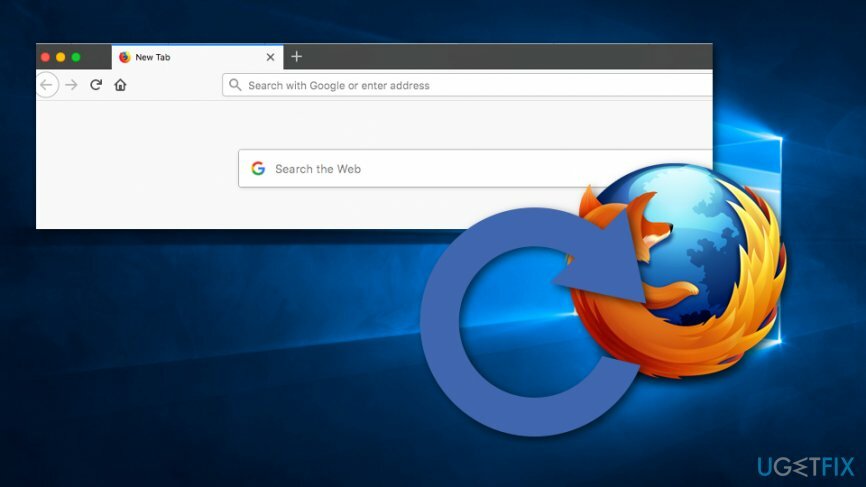
解決策4。 VPN接続をオフにします
損傷したシステムを修復するには、ライセンス版を購入する必要があります リイメージ リイメージ.
アクティブなVPN接続があることが、「システムがコンピュータネットワークからの異常なトラフィックを検出しました」というエラーが表示される理由である可能性があります。 VPNを無効にしてみてください。そうすれば、迷惑なエラーメッセージを取り除くことができるかもしれません。
- VPN経由で接続しているアクティブなサーバーがある場合は、別のサーバーに接続してみて、それがエラーに役立つかどうかを確認してください。
- 上記の方法で問題が解決しない場合は、VPNを完全に無効にしてから、もう一度Webサイトにアクセスしてみてください。
解決策5。 コンピュータシステムとルーターを再起動します
損傷したシステムを修復するには、ライセンス版を購入する必要があります リイメージ リイメージ.
「システムがコンピュータネットワークからの異常なトラフィックを検出しました」というエラーメッセージとその原因を取り除くために、次のことを試すことができます。 他の以前の方法が役に立たず、エラーがまだ表示されている場合は、コンピュータシステムを再起動し、ルーターを再起動します 画面。
エラーを自動的に修復する
ugetfix.comチームは、ユーザーがエラーを排除するための最良の解決策を見つけるのを支援するために最善を尽くしています。 手動の修復技術に苦労したくない場合は、自動ソフトウェアを使用してください。 すべての推奨製品は、当社の専門家によってテストおよび承認されています。 エラーを修正するために使用できるツールを以下に示します。
オファー
今やれ!
修正をダウンロード幸せ
保証
今やれ!
修正をダウンロード幸せ
保証
Reimageを使用してエラーを修正できなかった場合は、サポートチームに連絡してください。 問題について知っておくべきと思われる詳細をすべてお知らせください。
この特許取得済みの修復プロセスでは、2500万のコンポーネントのデータベースを使用して、ユーザーのコンピューター上の破損または欠落したファイルを置き換えることができます。
損傷したシステムを修復するには、ライセンス版を購入する必要があります リイメージ マルウェア除去ツール。

VPNは、 ユーザーのプライバシー. Cookieなどのオンライントラッカーは、ソーシャルメディアプラットフォームやその他のWebサイトだけでなく、インターネットサービスプロバイダーや政府でも使用できます。 Webブラウザーを介して最も安全な設定を適用した場合でも、インターネットに接続されているアプリを介して追跡することができます。 さらに、Torのようなプライバシー重視のブラウザは、接続速度が低下するため、最適な選択ではありません。 あなたの究極のプライバシーのための最良の解決策は プライベートインターネットアクセス –匿名でオンラインで安全を確保します。
データ回復ソフトウェアはあなたを助けることができるオプションの1つです ファイルを回復する. ファイルを削除しても、そのファイルは空中に消えることはありません。その上に新しいデータが書き込まれない限り、ファイルはシステムに残ります。 データリカバリプロ は、ハードドライブ内の削除されたファイルの作業コピーを検索する回復ソフトウェアです。 このツールを使用すると、貴重なドキュメント、学校の仕事、個人の写真、その他の重要なファイルの紛失を防ぐことができます。